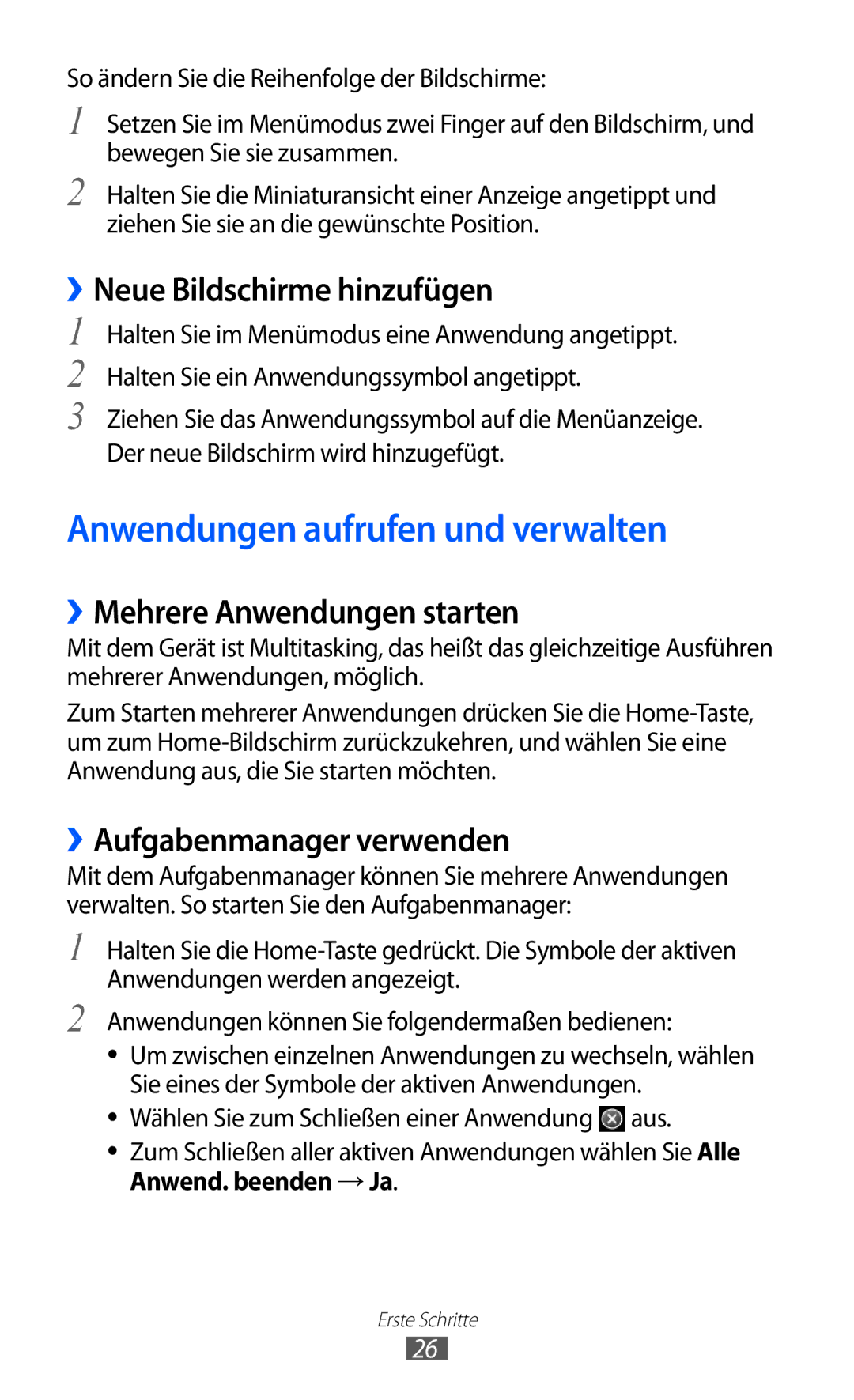So ändern Sie die Reihenfolge der Bildschirme:
1
2
Setzen Sie im Menümodus zwei Finger auf den Bildschirm, und bewegen Sie sie zusammen.
Halten Sie die Miniaturansicht einer Anzeige angetippt und ziehen Sie sie an die gewünschte Position.
››Neue Bildschirme hinzufügen
1
2
3
Halten Sie im Menümodus eine Anwendung angetippt. Halten Sie ein Anwendungssymbol angetippt.
Ziehen Sie das Anwendungssymbol auf die Menüanzeige. Der neue Bildschirm wird hinzugefügt.
Anwendungen aufrufen und verwalten
››Mehrere Anwendungen starten
Mit dem Gerät ist Multitasking, das heißt das gleichzeitige Ausführen mehrerer Anwendungen, möglich.
Zum Starten mehrerer Anwendungen drücken Sie die
››Aufgabenmanager verwenden
Mit dem Aufgabenmanager können Sie mehrere Anwendungen verwalten. So starten Sie den Aufgabenmanager:
1
2
Halten Sie die
Anwendungen können Sie folgendermaßen bedienen:
●● Um zwischen einzelnen Anwendungen zu wechseln, wählen Sie eines der Symbole der aktiven Anwendungen.
●● Wählen Sie zum Schließen einer Anwendung ![]() aus.
aus.
●● Zum Schließen aller aktiven Anwendungen wählen Sie Alle Anwend. beenden → Ja.
Erste Schritte
26